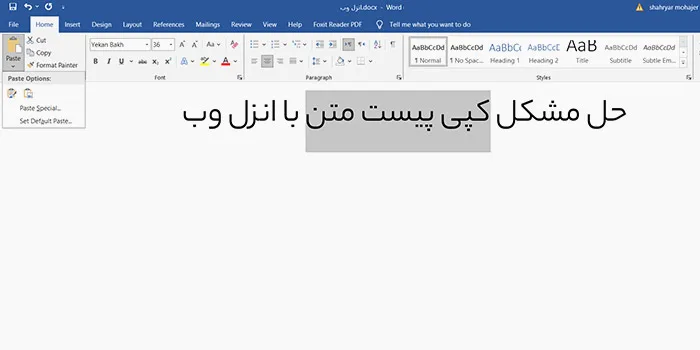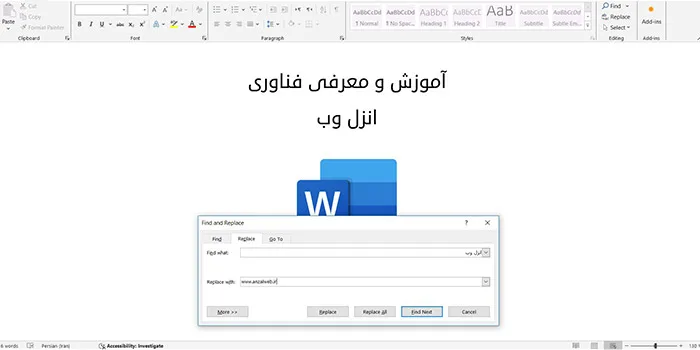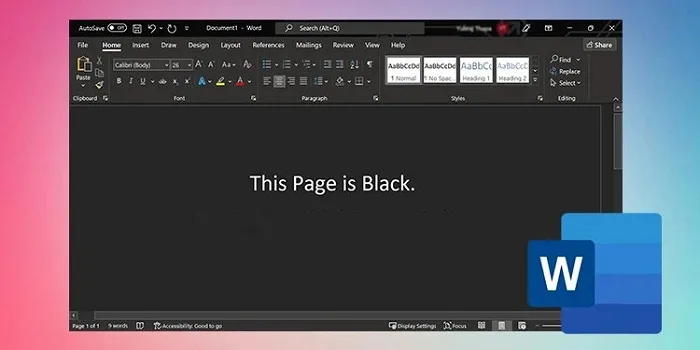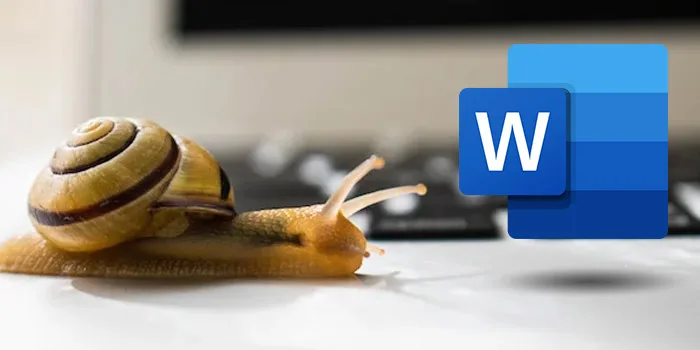اگر عجله دارید و لازم است کارت ویزیت ? تهیه کنید و یا نرم افزار طراحی ندارید، برنامه مایکروسافت ورد ابزارهای لازم را برای تهیه و چاپ کارت ویزیت در اختیار شما قرار می دهد. شما با استفاده از تمپلت و جدول می توانید اقدام به طراحی کارت ویزیت در ورد کنید. در ادامه شما آموزش تصویری ساخت و طراحی کارت ویزیت در ورد را یاد خواهید گرفت.
نحوه ساخت کارت ویزیت در ورد (Word)
How to Make Business Cards in Microsoft Word
حتی در دنیای پیشرفته امروزی، کارت های ویزیت روشی عالی برای برقراری ارتباط با هم است. ممکن است وسوسه شوید که بدون کارت ویزیت فعالیت تجاری خود را ادامه دهید و با خود فکر کنید وقتی که شبکه های اجتماعی وجود دارد و انسان ها می توانند خیلی ساده با هم ارتباط برقرار کنند دیگر چه نیازی به کارت ویزیت است؟ یا فکر کنید که کارت های ویزیت قدیمی هستند و شما نمی خواهید هزینه طراحی و یا هزینه های چاپ چاپخانه را برای تهیه کارت ویزیت کسب و کار کوچک خود بپردازید.
اما باید بدانید که کارت ویزیت می تواند سریعتر از هر چیز دیگری اطلاعات کسب و کار شما را در اختیار کاربران قرار دهد. کارت ویزیت می توانید حس فوریت را در کاربران ایجاد کند. در نظر داشته باشید که یک نمایشگاه برگزار کرده اید و ارتباط خوبی را با بازدیدکنندگان برقرار کرده اید. بازدیدکنندگان دوست دارند بیشتر با شما صحبت کنند اما وقتی به ساعت خود نگاه می کنند می بینند که وقت کافی ندارند و از شما سوال می کنند که آیا می توانم کارت ویزیت شما را داشته باشم؟ در صورت داشتن کارت ویزیت، شما آن را به بازدیدکنندگان خود خواهید داد و آنها روز بعد یا هفته بعد با شما تماس می گیرند.
در حالی که تقریبا هر کسب و کاری به کارت ویزیت احتیاج دارد، برای ساخت کارت ویزیت حرفه ای لزوما به یک طراح یا چاپخانه نیاز ندارید و به جای آن می توانید خودتان کار طراحی کارت ویزیت را انجام دهید. در این آموزش شما نحوه طراحی کارت ویزیت در ورد را یاد خواهید گرفت.
آماده شدن برای طراحی کارت ویزیت در ورد
شما با استفاده از برنامه Word می توانید به راحتی کارت ویزیت ارزان و در عین حال حرفه ای را طراحی کنید. با این حال باید نکاتی را قبل از طراحی کارت ویزیت در Word در نظر داشته باشید.
فونت ها و رنگ های مورد نظر خود را انتخاب کنید
ظاهر کارت ویزیت شما مهم است. کارت ویزیت شما باید حس حرفه ای بودن را در مخاطب ایجاد کند. فونت ها و رنگ های مناسب را مطابق با هویت برند خود انتخاب کنید. به طور کلی رنگ ها و فونت هایی را انتخاب کنید که برای زمینه کاری شما مناسب است. رنگ های صورتی و نارنجی می تواند توجه کاربران را به کارت ویزیت شما جلب کند اما استفاده از این رنگ ها برای برخی از صنایع ممکن است غیر حرفه ای به نظر برسد. کارت ویزیت شما بخشی از استراتژی بازاریابی شما است، باید بازار هدف را بتوانید تشخیص دهید و کارت ویزیت خود را بر مبنای ان طراحی کنید.
همچنین اندازه های مختلفی را می توانید برای کارت ویزیت خود طراحی کنید اما اگر در زمینه طراحی کارت ویزیت یک آماتور هستید بهتر است اندازه کارت ویزیت در ورد را معادل با ۳.۵ در ۲ اینچ انتخاب کنید. اگر طراح حرفه ای نیستید می توانید از تمپلت کارت ویزیت مناسبی استفاده کنید و اطمینان حاصل کنید که کارت ویزیت شما ظاهری متعادل و حرفه ای دارد. خود برنامه ورد چند تمپلت آنلاین دارد که می توانید از آن استفاده کنید. با بهترین سرویس های طراحی و ساخت کارت دعوت آنلاین رایگان آشنا شوید.
تصمیم بگیرید که چه اطلاعاتی را می خواهید درج کنید
کارت های ویزیت کوچک هستند و فضای محدودی برای درج اطلاعات وجود دارد. با این حال شما می خواهید که مخاطبانتان بتوانند از این اطلاعات استفاده کنند. ممکن است وسوسه شوید که تا حد ممکن اطلاعات بیشتری را روی کارت ویزیت خود درج کنید اما شما نباید این کار را بکنید. وارد کردن اطلاعات زیاد باعث می شود که کارت ویزیت شما غیر حرفه ای به نظر برسد. به جای این کار روی بخش های اصلی اطلاعات متمرکز شوید:
- نام شرکت
- لوگوی شرکت
- نام و عنوان
- اطلاعات تماس
- اطلاعات سایت
- اطلاعات شبکه های اجتماعی
مطمئن شوید که اطلاعاتی را تهیه کرده اید که واقعا کاربرد دارند. بعد از این مرحله شما آماده ساختن کارت ویزیت با ورد هستید.
ساختن کارت ویزیت با Microsoft Word
به طور کلی برای ساختن کارت ویزیت با Microsoft Word دو روش وجود دارد:
- طراحی کارت ویزیت با ورد توسط تمپلت
- استفاده از جدول در ورد
در بخش های بعدی بیشتر در مورد هر دو روش توضیح خواهیم داد.
توجه : این آموزش بر اساس ورد موجود در Microsoft Office 365 تهیه شده است و ممکن است برای سایر نسخه های ورد این مراحل کمی متفاوت باشد.
آموزش ساخت کارت ویزیت با تمپلت ورد
برای ساخت کارت ویزیت با ورد شما به تمپلت نیاز دارید. برای انجام این کار مراحل زیر را به ترتیب دنبال کنید:
یک سند جدید در ورد باز کنید و گزینه New را در سمت چپ صفحه انتخاب کنید تا تمپلت ها به شما نمایش داده شود. برای انتخاب یکی از تمپلت های آنلاین کلمه عبارت Business Card را در نوار جستجو تایپ و اینتر کنید.

از اسکرول کناری سمت راست استفاده کنید تا تمپلت های مختلف کارت ویزیت را مشاهده کنید.

وقتی تمپلت کارت ویزیت خود را مشاهده کردید روی آن کلیک کنید تا نمای بزرگتر تمپلت را مشاهده کنید. شما برای دانلود تمپلت در سند خود باید روی Create کلیک کنید.

برای مثال در اینجا تمپلت Flower personal business cards را دانلود می کنیم. اگر چه می دانیم که رنگ صورتی با برند ما تطابق ندارد اما به راحتی می توانیم این رنگ را تغییر دهیم. اگر از ورد رجیستر شده استفاده می کنید نام شما به تمپلت اضافه خواهد شد.

حالا باید لوگوی خود را به تمپلت ورد اضافه کنیم. برای این کار روی تصویر گل کلیک کنید از منوی بالای صفحه گزینه Insert را انتخاب کنید و بعد روی آیکن Picture کلیک کنید. پوشه ای که لوگوی خود را در آن ذخیره کرده ای را انتخاب کنید و لوگو را انتخاب کنید.

با انجام این کار لوگو جایگزین تصویر اصلی تمپلت خواهد شد. اگر در حال طراحی چند کارت ویزیت هستید همین کار را برای بقیه موارد تکرار کنید.

مرحله بعدی تغییر متن است. برای انجام این کار متن را انتخاب کنید و از آیکن Color موجود در منو، رنگ مورد نظر خود را انتخاب کنید.

برای مثال در اینجا ما عبارت Juan Perez را از صورتی به آبی تغییر رنگ میدهیم تا با لوگو همخوانی داشته باشد.

بعد اطلاعات تمپلت را تغییر می دهیم و اطلاعات کسب و کار خود را جایگزین می کنیم. برای انجام این کار متن تمپلت را تغییر دهید و اطلاعات خود را تایپ کنید. با تغییر اطلاعات در یک کارت، اطلاعات سایر کارت ها هم تغییر می کنند.

در اینجا فرض کردیم که شرکت ما حضور فعالی در شبکه اجتماعی ندارد. به همین دلیل اطلاعات توییتر را از تمپلت حذف خواهیم کرد. اما اگر شما حضور فعالی در شبکه های اجتماعی دارید می توانید اطلاعات آن را در اینجا بنویسید.

اگر می خواهید فونت خود را تغییر دهید کافیست که متن کارت ویزیت را انتخاب کنید و یکی از فونت ها مانند san serif را انتخاب کنید. در اینجا مراحل ساخت کارت ویزیت با تمپلت ورد به پایان می رسد.
طراحی کارت ویزیت با جدول ورد
شما می توانید برای طراحی کارت ویزیت در ورد از جدول استفاده کنید. برای انجام این کار کافیست مراحل گفته شده را دنبال کنید. یک سند جدید در ورد باز کنید. هنگامی که یک سند خالی ایجاد شد روی سربرگ Layout کلیک کنید و Margins را انتخاب کنید. از گزینه Custom Margins استفاده کنید و حاشیه های بالا و پایین را به ۰.۲۵ اینچ تغییر دهید.

از منو Insert را کلیک کنید و روی آیکن Table کلیک کنید. هنگامی که روی آیکن Table کلیک می کنید یک گرید به شما نمایش داده می شود که می توانید تعداد سطر و ستون را در سند خود تعیین کنید. در اینجا ما ۵ سطر و ۲ ستون را انتخاب می کنیم.

روی گزینه Insert Table کلیک می کنیم تا جدول به سند اضافه شود. تمام جدول را انتخاب کنید و کلیک راست کنید تا منوی جدیدی ظاهر شود.

Table Properties را کلیک کنید. در حالی که جدول در حال انتخاب است، آیکن Center را انتخاب کنید تا متن یا هر آیتم گرافیکی در وسط سلول ظاهر شود. در پنجره Table Properties سربرگ Cell را کلیک کنید. حالا زمان آن رسیده است که اندازه کارت ویزیت خود را تعریف کنیم. گزینه Preferred width را انتخاب کنید و در فیلد کنار Preferred width عدد ۳.۵ اینچ را وارد کنید و OK را کلیک کنید.

در پنجره Table Properties به سربرگ Row بروید و Specify height را انتخاب کنید. در فیلد کناری Specify height عدد ۲ اینچ را وارد کنید و OK را کلیک کنید. حالا سند شما باید به شکل زیر درآمده باشد. حالا شما آماده اضافه کردن اطلاعات خود به کارت ویزیت تان هستید. روی سلول بالایی کلیک کنید. از منوی بالای صفحه گزینه Insert را انتخاب کنید و بعد آیکن Pictures را کلیک کنید. پوشه ای که لوگو را در آن ذخیره کرده اید را پیدا کنید و لوگو را انتخاب کنید. این کارت را برای همه کارت ویزیت های دیگر تکرار کنید.

در این مرحله شما باید متن خود را به کارت ویزیت اضافه کنید. اول فونت مورد نظر خود را پیدا و انتخاب کنید. رنگ قلم خود را تغییر دهید. بعد زیر لوگو اطلاعات خود را تایپ کنید. حالا کارت ویزیت شما آماده چاپ است. می توانید حاشیه های جدول را غیر فعال کنید اما می توانید آنها را برای جدا کردن درست کارت ویزیت ها از هم بعد از چاپ به همین شکل باقی بگذارید.

نحوه چاپ کارت ویزیت ساخته شده در ورد
حالا که با استفاده از دو روش بالا، نحوه ساخت کارت ویزیت با ورد را یاد گرفتید باید نحوه چاپ آن را هم یاد بگیرید. برای انجام این کار باید کاغذ مناسب چاپ کارت ویزیت تهیه کنید. چاپگر لیزری می تواند بهترین کیفیت چاپ را برای کارت های ویزیت شما فراهم آورید. اگر در کارت ویزیت خود از رنگ استفاده کرده اید باید چاپگر لیزری رنگی تهیه کنید.
برای چاپ کارت ویزیت، سند خود را باز کنید، از منوی بالای صفحه گزینه File را کلیک کنید. از منوی سمت چپ صفحه روی Print کلیک کنید. در قسمت Printer مدل پرینتر خود را انتخاب کنید. در صورت نیاز تنظیمات چاپگر خود را تغییر دهید. در صورت تمایل تعداد نسخه های چاپی را افزایش دهید. بعد از آماده شدن، روی آیکن پرینت در سمت چپ بالای صفحه کلیک کنید. کارت ویزیت شما چپ می شود و آماده جدا کردن است. هنگام جدا کردن کارت ویزیت مراقب باشید که خطوط را برش دهید. شاید لازم باشد از یک ابزار برش حرفه ای مانند دستگاه برش کاغذ استفاده کنید.

در آخر از شما دعوت می کنیم آموزش کامل تصویری طراحی کارت ویزیت پشت و رو در فتوشاپ را مطالعه بفرمایید.
نظرات و پیشنهادات شما؟
امروز در انزل وب ما به سوال چگونه در ورد کارت ویزیت بسازیم؟ پاسخ دادیم. هر کسب و کار کوچک و جدیدی نیاز به کارت ویزیت دارد و برای پایین آوردن هزینه ها می توانند از طراحی کارت ویزیت در ورد استفاده کنند. شما می توانید با استفاده از برنامه هایی مانند InDesign یا Photoshop کارت ویزیت های حرفه ای تری را طراحی کنید. آیا شما تجربه طراحی کارت ویزیت در پاورپوینت را داشته اید؟ می توانید نمونه کارت ویزیت طراحی شده در ورد یا پاورپوینت خود را در بخش نظرات زیر با ما به اشتراک بگذارید.